Graphiques à barres dans un rapport paginé (Générateur de rapports)
S’applique à : Générateur de rapports Microsoft (SSRS)
Power BI Report Builder
Report Designer dans SQL Server Data Tools
Un graphique à barres affiche les séries sous la forme d’ensembles de barres horizontales dans un rapport paginé. Le graphique à barres simples est étroitement lié au histogramme qui affiche des séries sous forme de barres verticales. Le graphique en barres est également lié au graphique en barres à plages, qui affiche les séries sous la forme d'ensembles de barres horizontales dont les points de départ et d'arrivée varient.
Le graphique à barres est le seul type de graphique qui affiche des données horizontalement. C'est pourquoi, il est souvent utilisé pour représenter des données qui se produisent avec le temps, avec une date de début et une date de fin fixes. Il est également souvent utilisé pour afficher des informations de catégorie, dans la mesure où les catégories peuvent être affichées horizontalement. Pour plus d’informations sur l’ajout de données à un graphique à barres, consultez Graphiques (Générateur de rapports).
L'illustration suivante montre un graphique à barres. Le graphique à barres convient bien pour ce type de données, car les trois séries partagent une période de temps commune, ce qui permet d'effectuer des comparaisons valables.
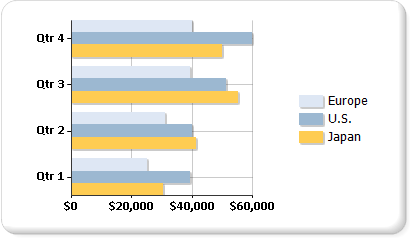
Remarque
Il est possible de créer et de modifier des fichiers de définition de rapports (.rdl) paginés dans le Générateur de rapports Microsoft, dans Power BI Report Builder et dans le Concepteur de rapports de SQL Server Data Tools.
Variations du graphique à barres
Empilé : un diagramme à barres où plusieurs séries sont empilées verticalement. S'il n'y a qu'une seule série dans votre graphique, le graphique à barres empilées s'affiche de la même manière qu'un graphique à barres.
Pourcentage empilé : un graphique à barres dans lequel plusieurs séries sont empilées verticalement pour occuper 100 % de la zone du graphique. Si le graphique ne comporte qu'une seule série, toutes les barres s'ajustent à 100 % de la zone de graphique.
3D regroupé : un graphique à barres qui affiche des séries individuelles dans des lignes séparées sur un graphique en 3D.
Cylindre 3D : un graphique à barres qui donne aux barres la forme de cylindres sur un graphique en 3D.
Considérations relatives aux données pour les graphiques à barres
Les axes des graphiques à barres sont inversés. L'axe des abscisses est l'axe vertical, ou axe des y, et l'axe des ordonnées est l'axe horizontal, ou axe des x. Dans un graphique à barres, vous disposez de davantage d'espace pour afficher les étiquettes de catégorie sur l'axe des Y sous la forme d'une liste qui se lit de haut en bas.
Les graphiques à barres et histogrammes sont plus couramment utilisés pour montrer des comparaisons entre groupes. Si le graphique comporte plus de trois séries, pensez plutôt à utiliser un graphique à barres empilées ou un histogramme empilé. Si le graphique comporte plusieurs séries, vous pouvez également rassembler les graphiques à barres empilées ou les histogrammes empilés en plusieurs groupes.
Un graphique à barres affiche les valeurs de gauche à droite, ce qui peut être plus intuitif lors de l'affichage de données relatives à des durées.
Si vous souhaitez ajouter des barres à un tableau ou une matrice au sein d'un rapport, pensez à utiliser une jauge linéaire plutôt qu'un graphique à barres. La jauge linéaire est conçue pour afficher une valeur au lieu de plusieurs groupes, c'est pourquoi elle est plus flexible pour une utilisation dans une liste ou une région de données de table. Pour plus d’informations, consultez Jauges (Générateur de rapports).
Vous pouvez ajouter des styles de dessin spéciaux aux barres individuelles d'un graphique à barre pour augmenter son impact visuel. Les styles de dessin incluent les effets de coin, de relief, de cylindre et de clair à sombre. Ces effets sont destinés à améliorer l'apparence de votre graphique 2D. Si vous utilisez un graphique 3D, les styles de dessin sont toujours appliqués, mais ils peuvent ne pas avoir le même effet. Pour plus d’informations sur l’ajout d’un style de dessin à un graphique à barres, consultez Ajouter des styles de biseau, de relief et de textures à un graphique (Générateur de rapports).
Les graphiques à barres empilées placent les séries les unes au-dessus des autres pour créer une seule pile de barres. Vous avez la possibilité de scinder le graphique à barres empilées en plusieurs groupes de piles pour chaque catégorie. Le graphique à barres empilées groupées est affiché côte à côte. Vous pouvez avoir n'importe quel nombre de séries empilées groupées dans un graphique.
Si des étiquettes de points de données figurent sur le graphique, les étiquettes sont placées à l'extérieur de chaque barre. Ce placement peut entraîner un chevauchement des étiquettes lorsque les barres occupent tout l'espace alloué dans la zone du graphique. Vous pouvez modifier la position des étiquettes de points de données affichées pour chaque barre en définissant la propriété BarLabelStyle dans le volet Propriétés.
Par exemple, si votre jeu de mots contient plusieurs points de données par rapport à la taille du graphique, la taille des colonnes ou barres et l'espacement entre ces éléments seront alors réduits. Pour définir manuellement la largeur des colonnes dans un graphique, modifiez leur largeur, en pixels, en changeant la valeur de la propriété PointWidth . Par défaut, la valeur de cette propriété est 0,8. Lorsque vous augmentez la largeur des colonnes ou barres dans un graphique, l'espace entre chaque colonne ou barre diminue.
Contenu connexe
- Graphiques (Générateur de rapports)
- Types de graphique (Générateur de rapports)
- Points de données vides et Null dans les graphiques (Générateur de rapports)
- Histogrammes (Générateur de rapports)
- Graphiques d’étendue (Générateur de rapports)
- Mettre en forme les couleurs d’une série sur un graphique (Générateur de rapports)
- Mettre en forme des étiquettes d’axes sur un graphique (Générateur de rapports)
- Mettre en forme la légende sur un graphique (Générateur de rapports)
- Ajouter des styles de biseau, du relief et des textures à un graphique (Générateur de rapports)
- Tutoriel : ajouter un graphique à barres à un rapport (Générateur de rapports)
- Tutoriel : ajouter un graphique à barres à un rapport